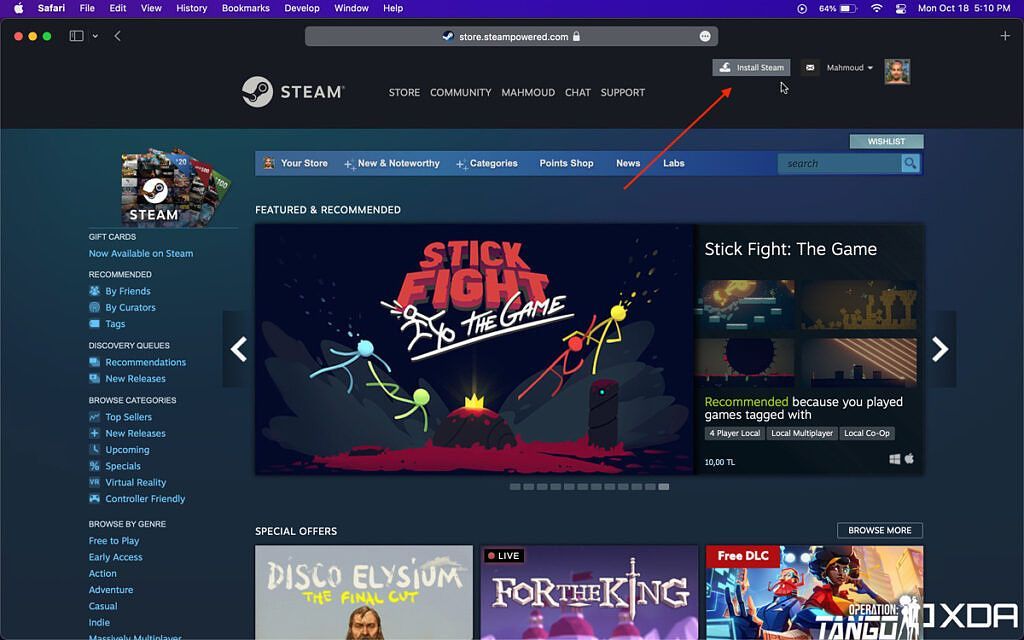Steam игры работают на macOS нормально.
Новейшие компьютеры Mac от Apple — отличные устройства для студентов. Это потому, что они поддерживают обширную библиотеку приложений для повышения производительности, а также широкий выбор игр. Таким образом, пользователи могут полагаться на эти машины для учебы, работы и игр. Если вы заинтересованы в беге Steam игры на macOS Sonoma или более ранней версии, вы сможете загрузить и установить любую совместимую игру, выполнив следующие действия.
Как скачать и установить Steam на вашем Mac
Сначала вам нужно будет установить Steam приложение, выполнив следующие действия:
- Зайдите на store.steampowered.com в своем любимом браузере MacOS и нажмите Установить Steam в правом верхнем углу.
- Как только вы перейдете на страницу загрузки, нажмите Установить Steam снова.
- Позволять загрузка должна пройти.
- После этого нажмите кнопку Загрузки в правом верхнем углу, затем дважды щелкните значок Steam.dmg файл. Альтернативно вы можете получить к нему доступ из Загрузки папка в Искатель.
- Дважды щелкните его и перетащите Steam значок на Приложения папку, как указано.
- Затем вы найдете Steam приложение в вашей панели запуска. Нажмите на него и нажмите Открыть после того, как вы получите показанное предупреждение безопасности.
- Затем ему придется выполнять дополнительные загрузки в фоновом режиме. Просто оставьте это в покое.
- Когда загрузка завершится, вы попадете на экран учетной записи, где сможете войти или зарегистрироваться.
- После того, как вы введете свое имя пользователя, пароль и код 2FA (2-факторной аутентификации), нажмите Заканчивать.
Как создать Steam счет
Если у вас еще нет Steam учетной записи, вы можете сделать следующее:
- Ударь Создать новый аккаунт кнопка.
- Вам будет предложено ввести свой адрес электронной почты, выбрать страну проживания и согласиться с условиями обслуживания.
- Как только вы это сделаете, на указанный вами адрес электронной почты будет отправлено письмо с подтверждением и ссылкой для активации.
- Когда вы нажмете на ссылку, ваша учетная запись станет активной, и вы сможете установить пароль, изменить его настройки и сделать многое другое.
Как скачать и установить Steam игры на macOS
Чтобы установить Steam игры на вашем Mac, вы затем делаете следующее:
- Запустите Steam приложение и нажмите Дом под Библиотека в верхнем левом углу.
- Выберите игру, которую хотите загрузить, на боковой панели или перейдите в раздел Магазин где вы можете купить игры, которых у вас еще нет.
- Выбрав игру на боковой панели, нажмите Установить.
- Вам будет предоставлена возможность добавить ярлыки рабочего стола и приложений. Настройте их в соответствии со своими предпочтениями.
- После этого ваша игра начнет загружаться, и вы сможете отслеживать ее ход, нажав на Загрузки внизу по центру.
- После завершения загрузки он автоматически установится. После этого вы можете запустить его, нажав Играть справа.
- Вот и все! Наслаждайтесь игрой в свою любимую Steam игры на macOS.
Как показано в нашем руководстве, загрузка и установка Steam игры на macOS невероятно просты. Все, что вам нужно сделать, это следовать основным инструкциям, отображаемым на вашем Mac. Вы можете положиться на этот метод, чтобы загрузить столько игр, сколько захотите, если на вашем компьютере достаточно места.